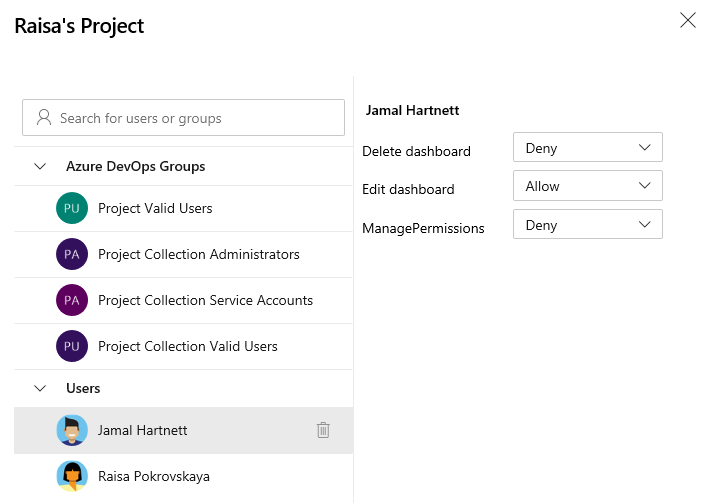Impostare le autorizzazioni del dashboard
Azure DevOps Services | Azure DevOps Server 2022 - Azure DevOps Server 2019
I dashboard sono visualizzabili da tutti i membri del gruppo Project Valid Users.Dashboards are viewable by all members of the Project Valid Users group. Le autorizzazioni per modificare, eliminare o gestire i dashboard possono essere configurate sia per i dashboard del team che per i dashboard del progetto.
Come membro del gruppo Project Administrators, è possibile impostare le autorizzazioni predefinite del dashboard per tutti i team. Gli amministratori di team o di progetto hanno la flessibilità necessaria per impostare le singole autorizzazioni del dashboard per i membri del team. In questo modo è possibile personalizzare le autorizzazioni in base alle esigenze e ai ruoli specifici di ogni membro del team. Queste autorizzazioni influiscono solo sui membri del team e sui rispettivi dashboard del team, consentendo un controllo granulare su chi può modificare, eliminare o gestire i dashboard.
Configurando queste autorizzazioni, si garantisce che solo gli utenti autorizzati possano apportare modifiche ai dashboard, mantenendo l'integrità e l'organizzazione dei dati del progetto.
Come membro del gruppo Project Administrators, è possibile impostare le autorizzazioni predefinite del dashboard per tutti i team all'interno del progetto. In questo modo è possibile stabilire un set coerente di autorizzazioni nell'intero progetto, assicurandosi che tutti i team rispettino gli stessi standard.
Gli amministratori di team o di progetto hanno la flessibilità necessaria per impostare le singole autorizzazioni del dashboard per i membri del team. In questo modo è possibile personalizzare le autorizzazioni in base alle esigenze e ai ruoli specifici di ogni membro del team. Queste autorizzazioni influiscono solo sui membri del team e sui rispettivi dashboard del team, consentendo un controllo granulare su chi può modificare, eliminare o gestire i dashboard.
Configurando queste autorizzazioni, si garantisce che solo gli utenti autorizzati possano apportare modifiche ai dashboard, mantenendo l'integrità e l'organizzazione dei dati del progetto.
Per altre informazioni sull'aggiunta e la visualizzazione di dashboard, vedere Aggiungere, rinominare ed eliminare dashboard.
Suggerimento
Se un utente segnala che non può creare o modificare un dashboard del team nonostante abbia le autorizzazioni necessarie, assicurarsi che vengano aggiunti come membri del team. Ciò include l'aggiunta come membro del team di progetto predefinito. Per altre informazioni, vedere Aggiungere utenti a un progetto o a un team specifico.
Prerequisiti
- Accesso:
- Tutti i membri del gruppo Project Valid Users possono visualizzare i dashboard.
- Per aggiungere, modificare o gestire un dashboard del team o del progetto, essere un membro del team con almeno accesso di base .
- Autorizzazioni:
- Dashboard del team: per aggiungere, modificare o gestire un dashboard del team, essere un amministratore del team, un amministratore del progetto o disporre delle autorizzazioni di modifica del dashboard.
- Dashboard del progetto: per aggiungere, modificare o gestire i dashboard del progetto, essere un amministratore del progetto o disporre delle autorizzazioni Modifica dashboard concesse all'utente.
- Accesso:
- Tutti i membri del gruppo Project Valid Users possono visualizzare i dashboard.
- Per modificare i dashboard, essere membri del team con almeno l'accesso Basic .
- Autorizzazioni: per aggiungere, modificare o gestire un dashboard del team, essere un amministratore del team, un amministratore del progetto o disporre di autorizzazioni specifiche per il dashboard.
Impostare le autorizzazioni predefinite del dashboard del team
Per impostazione predefinita, tutti i membri del team hanno le autorizzazioni per creare e modificare i dashboard per i team. Tutti i membri del gruppo Project Administrators o Project Collection Administrators e gli amministratori del team possono impostare le autorizzazioni predefinite del dashboard per un team.
Selezionare Dashboard impostazioni>progetto.
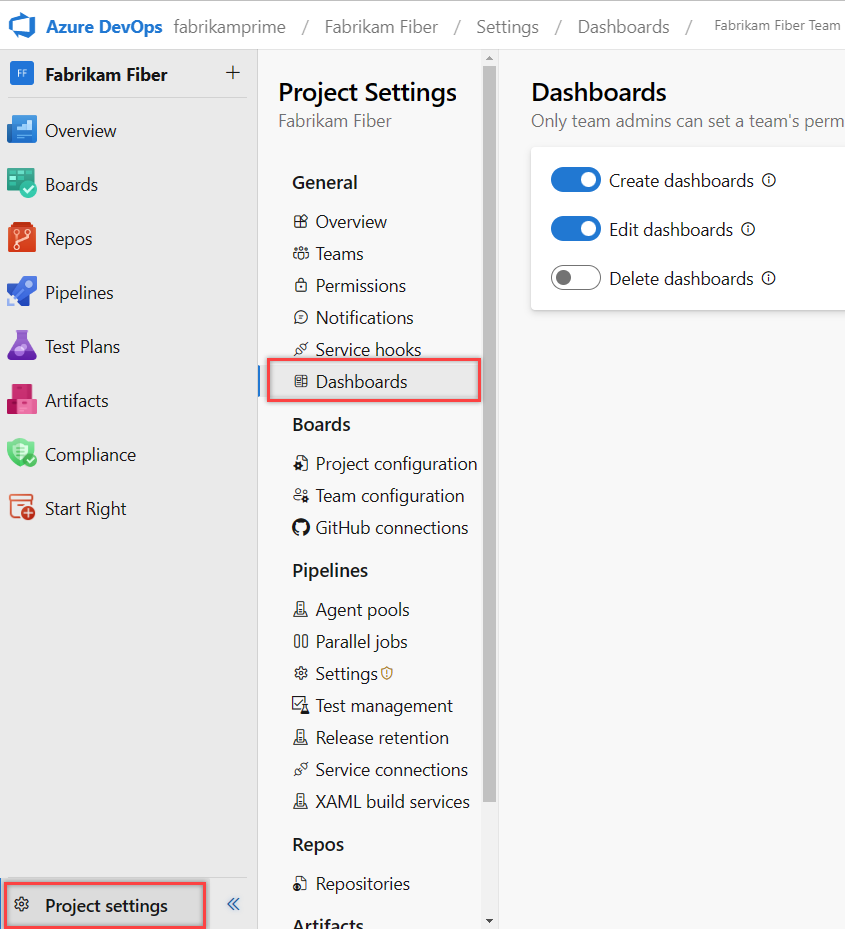
Spostare l'interruttore per abilitare o disabilitare le autorizzazioni che si desidera concedere o limitare.
Il sistema salva automaticamente le modifiche.
Impostare le autorizzazioni per il dashboard del team singolo
Nota
La finestra di dialogo delle autorizzazioni del dashboard attualmente non supporta la concessione di autorizzazioni ad altri utenti o gruppi. È possibile modificare solo le impostazioni predefinite per il team.
Aprire la directory Dashboard, selezionare l'icona
 azioni per il dashboard e quindi selezionare l'opzione di menu Sicurezza.
azioni per il dashboard e quindi selezionare l'opzione di menu Sicurezza.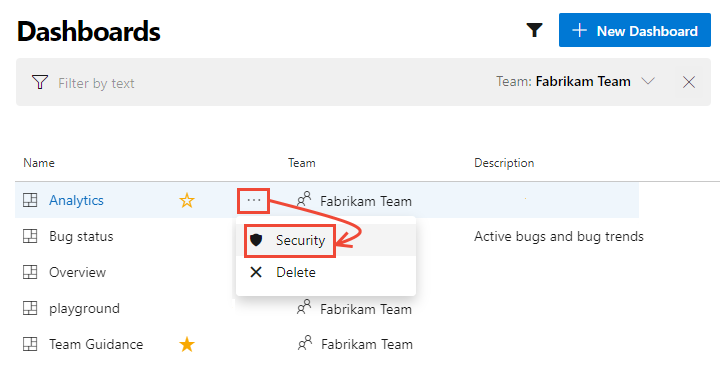
Modificare Consenti o Nega per concedere o limitare un'autorizzazione.
In questo caso i membri del team non possono modificare il dashboard di Analytics. Solo gli amministratori del team di Fabrikam possono modificare il dashboard di Analytics.
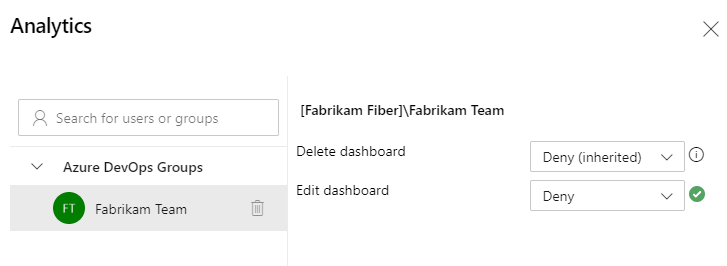
Chiudi la finestra di dialogo.
Aprire la directory Dashboard, selezionare l'icona
 azioni per il dashboard e quindi selezionare l'opzione di menu Sicurezza.
azioni per il dashboard e quindi selezionare l'opzione di menu Sicurezza.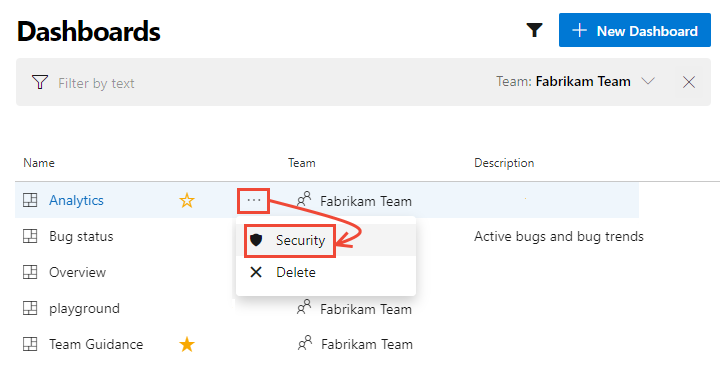
Modificare Consenti o Nega per concedere o limitare un'autorizzazione.
In questo caso i membri del team non possono modificare il dashboard di Analytics. Solo gli amministratori del team di Fabrikam possono modificare il dashboard di Analytics.
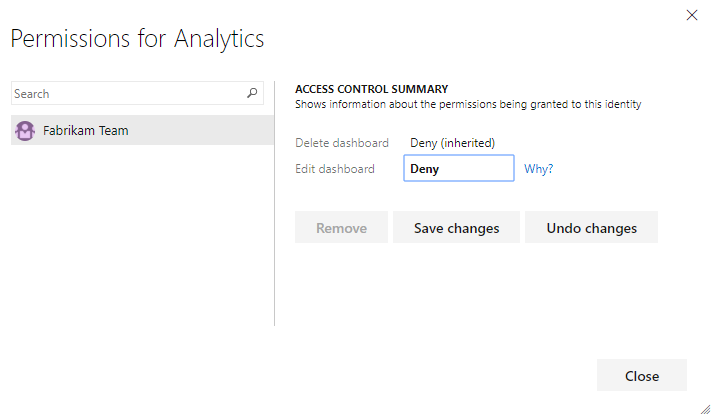
Selezionare Salva modifiche e quindi Chiudi.
Impostare le autorizzazioni per un dashboard del progetto
Per impostare le autorizzazioni per un dashboard del progetto, aprire la directory Dashboard, selezionare l'icona
 azioni per il dashboard e quindi selezionare l'opzione di menu Sicurezza.
azioni per il dashboard e quindi selezionare l'opzione di menu Sicurezza.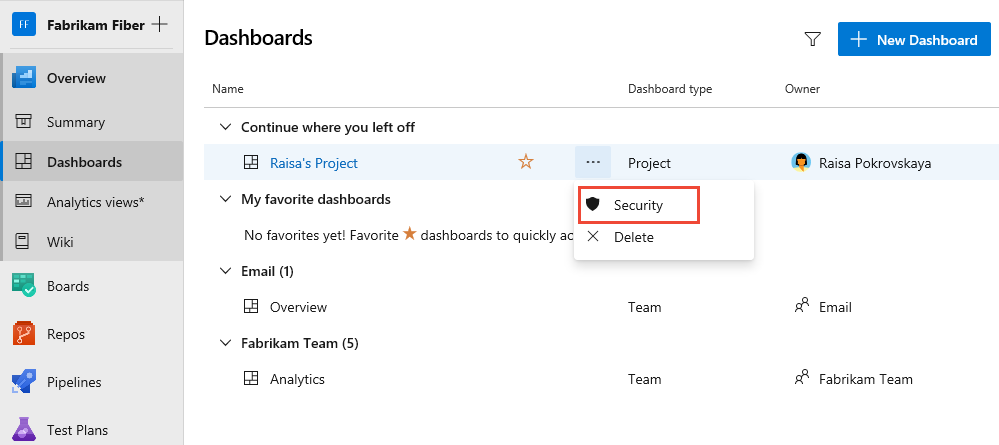
Per impostazione predefinita, l'autore o il proprietario del dashboard ha tutte le autorizzazioni concesse per modificare, eliminare e gestire le autorizzazioni del dashboard.
Per aggiungere un altro utente o gruppo, cercare l'identità e quindi selezionare le impostazioni di autorizzazione desiderate.
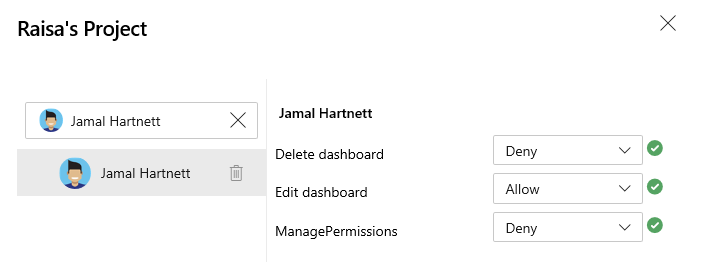
Chiudi la finestra di dialogo.
Riaprire la finestra di dialogo di sicurezza per verificare che siano state apportate le modifiche.